Зміст:
Оформлення та просування акаунта
При веденні бізнес-акаунта в Instagram необхідно приділити основну увагу не стільки допоміжним інструментам, скільки процесу просування та оформлення облікового запису. Це завдання було нами детально розглянуто на прикладі продажу реклами та збільшення різних показників, таких як активність і кількість переглядів.
Докладніше:
Створення бізнес-акаунта в Instagram
Продаж реклами в Instagram

В цілому, необхідно дотримуватись певного стилю при додаванні кожної нової публікації відповідно до того, що приверне якомога більше уваги з боку підписників. При цьому також велику роль відіграє періодичність, з якою з'являється новий контент, і ваша особиста відгукливість у коментарях або Direct.
Варіант 1: Мобільний додаток
Незважаючи на те, що красивого оформлення, так само як і залучення рекламодавців, можна досягти стандартними засобами офіційного додатка соціальної мережі, увагу все ж варто приділити окремим інструментам бізнес-акаунта. Як правило, це необхідно для автоматичного розповсюдження контенту через Facebook, додавання промоакцій та збору статистики.
Основні налаштування
Після переходу на бізнес-акаунт можна відкрити розділ "Редагувати профіль" та внести кілька змін за допомогою нових параметрів.В основному це стосується прив'язки облікового запису на Facebook, необхідної для виконання практично будь-якої професійної активності.
Докладніше: Додавання акаунта на Facebook в Instagram
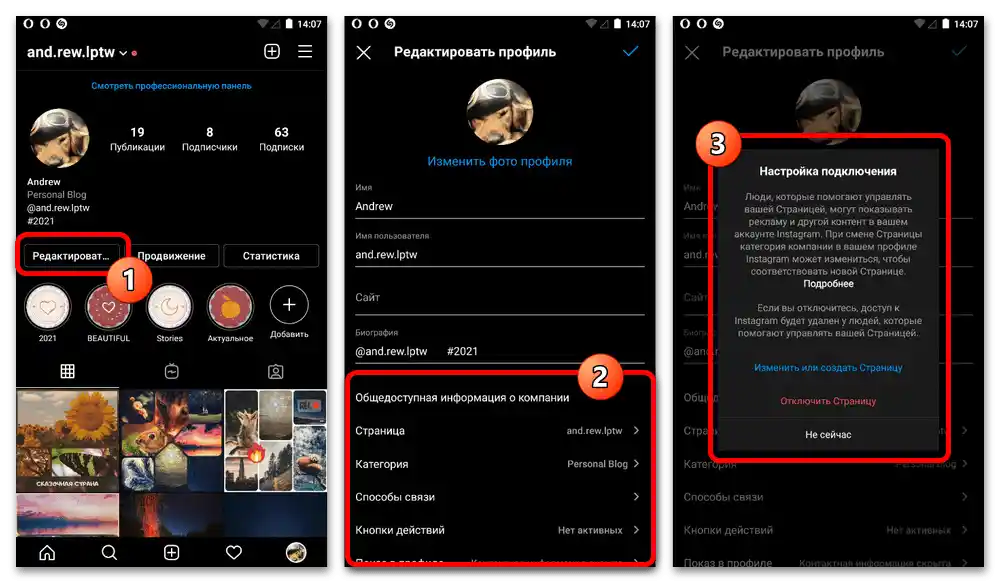
Крім цього, з того ж розділу в будь-який час без якихось серйозних наслідків може бути змінена категорія, спочатку встановлена при створенні професійного профілю. Також згадування цієї інформації може бути додано прямо на головну сторінку облікового запису.
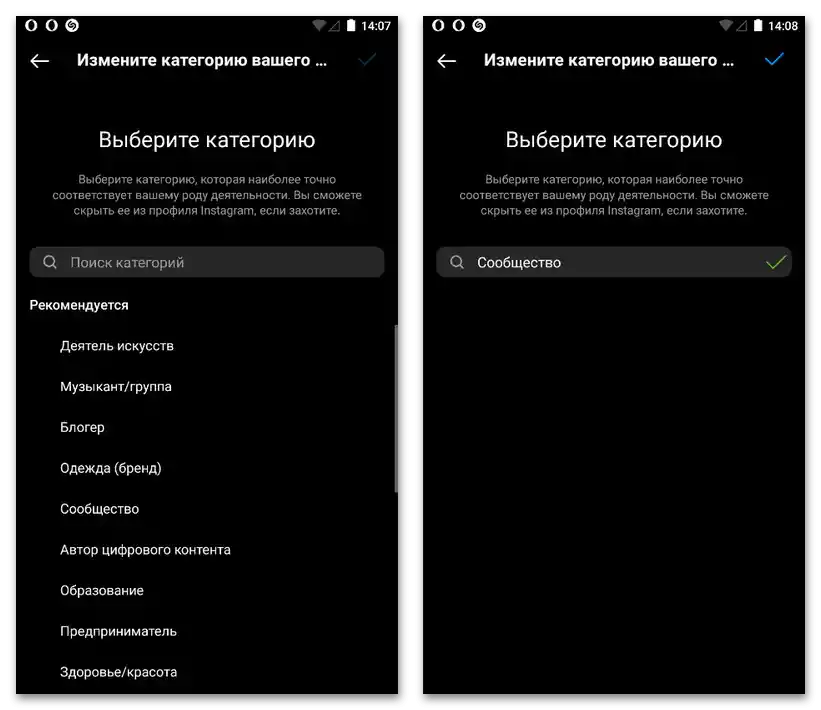
За допомогою опції "Кнопки дії" виконується додавання допоміжних кнопок при перегляді вашого акаунта, щоб було зручніше оформлювати замовлення та переглядати додаткову інформацію. За замовчуванням ця можливість обмежена двома варіантами.
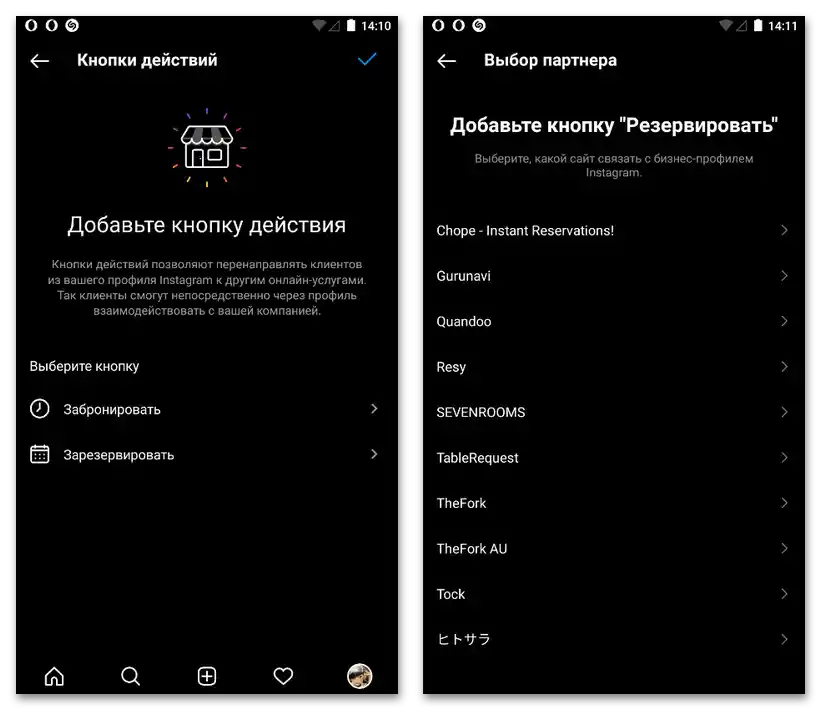
Інші параметри, що стосуються саме роботи бізнес-акаунта, можете розглянути самостійно. Ми ж у ході подальшої інструкції акцентуємо увагу на найважливіших функціях.
Професійна панель
Найпростіший спосіб отримання доступу до всіх основних функцій бізнес-акаунта зводиться до використання "Професійної панелі", доступної в верхній частині екрану під час перегляду профілю. Цей розділ лише об'єднує інші можливості, доступні в різних частинах додатку, тоді як сам практично нічого не надає.
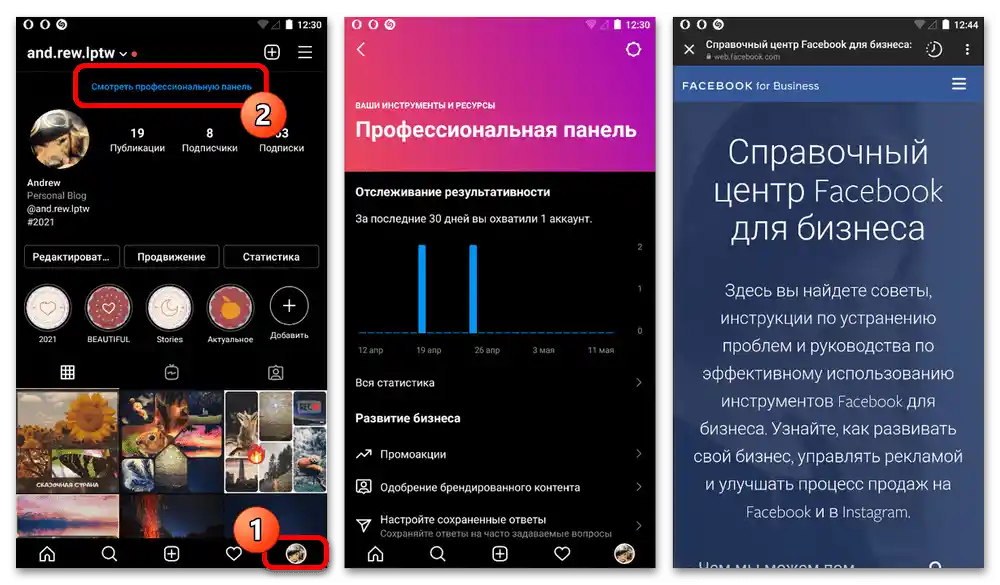
В той же час, вже тут, на головній сторінці можна ознайомитися з мінімальною статистикою, що відображає пікову активність у різні дні. Також слід звернути увагу на підрозділ "Додаткові ресурси", звідки можна швидко підписатися на офіційний акаунт Instagram з актуальними новинами про бізнес і відвідати "Центр ресурсів Facebook" зі довідковою інформацією.
Робота з промоакціями
При роботі з професійним обліковим записом досить часто доводиться додавати промоакції, налаштування яких можна відкрити через "Професійну панель" або головне меню мобільного додатку.Спочатку параметри обмежені лише одним єдиним пунктом "Створення", що надає різні допоміжні налаштування.
Докладніше: Створення промоакцій в Instagram
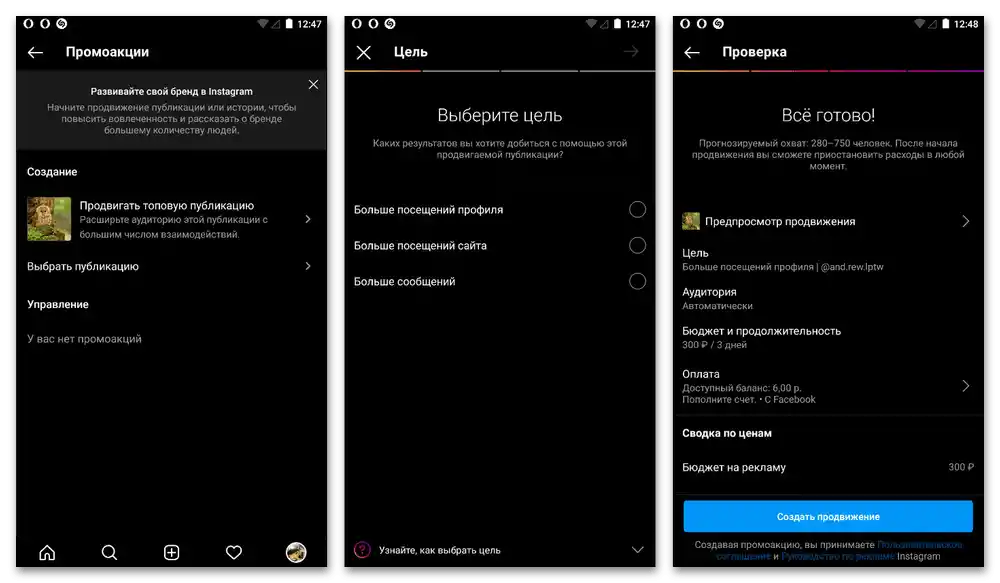
Якщо ви раніше додавали промоакції, будь то діючі оголошення або лише чернетки, відповідні пункти будуть відображатися в блоці "Управління". На свій розсуд можна внести зміни, кожне з яких вимагатиме додаткової модерації у разі публікації, перегляду оформлення майбутньої реклами або видалення.

Зверніть увагу, що скасувати відправку оголошення на модерацію не вдасться, тому при завершенні уважно перевіряйте виставлені параметри. В іншому випадку доведеться витратити додатковий час і, можливо, кошти.
Перегляд даних статистики
Основною можливістю бізнес-акаунта, якою користується більшість власників професійних профілів, є статистика, представлена на окремій сторінці та поділена на кілька категорій. Отримати доступ до потрібного розділу можна через основне меню клієнта або скориставшись, знову ж таки, "Професійною панеллю".
Докладніше: Перегляд статистики в Instagram
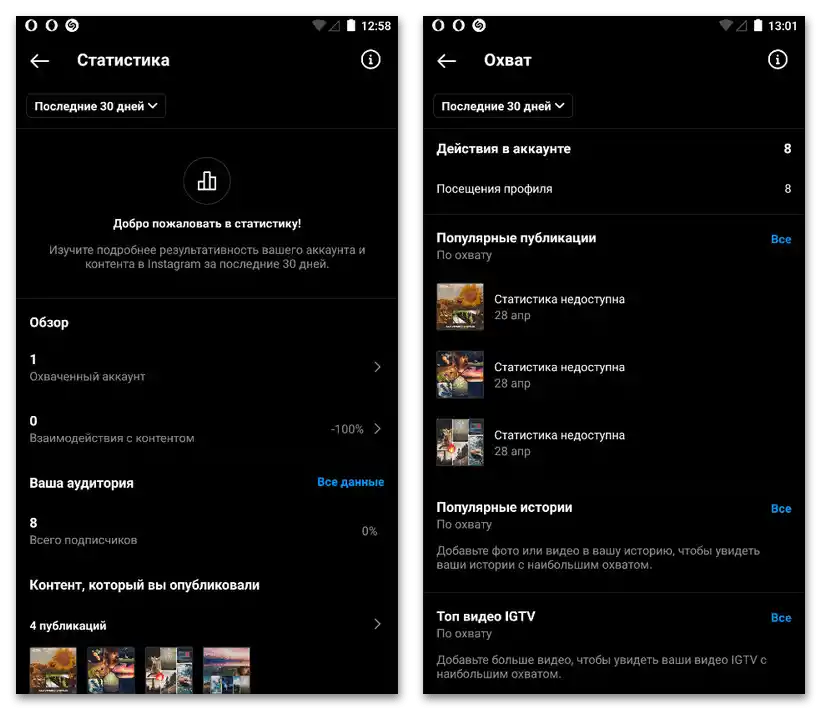
Для ознайомлення з даними охоплення облікового запису або окремих публікацій, необхідно перейти на відповідний екран. Тут буде відображатися інформація за встановлений період, але лише при достатній кількості даних.
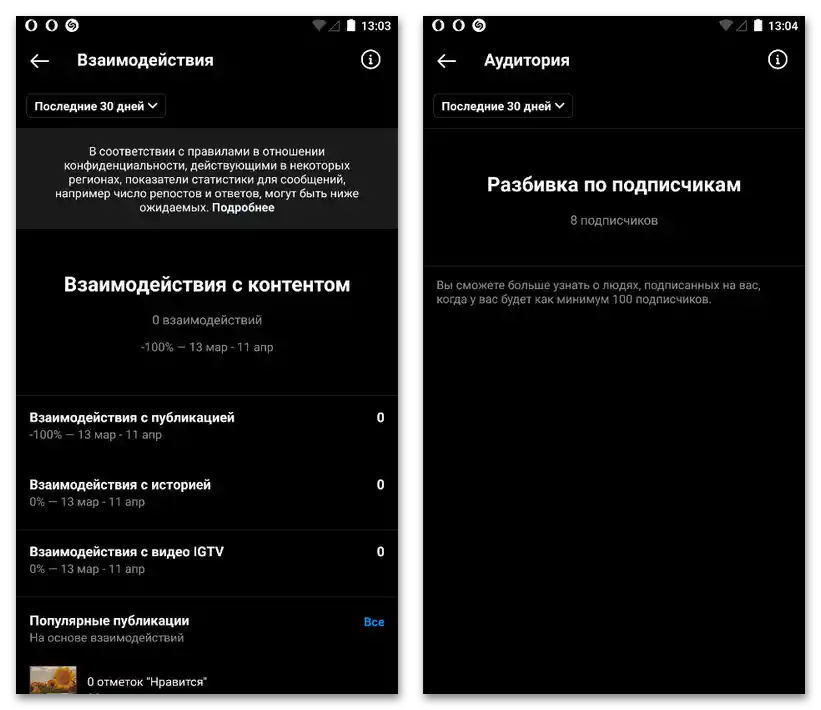
В усіх інших розділах ситуація виглядає приблизно так само, тому ми не будемо на цьому акцентувати увагу.До того ж, якщо вас справді цікавить статистика, розібратися з даними буде не так вже й складно.
Брендований контент
Якщо ви самі є спонсором реклами якогось користувача, корисними можуть бути налаштування "Схвалення брендованого контенту". Основний параметр "Схвалювати мітки вручну" при включенні дозволить вам самостійно обирати, які публікації можна допускати до розміщення в соціальній мережі, тоді як в іншому випадку схвалення буде здійснюватися в автоматичному режимі.
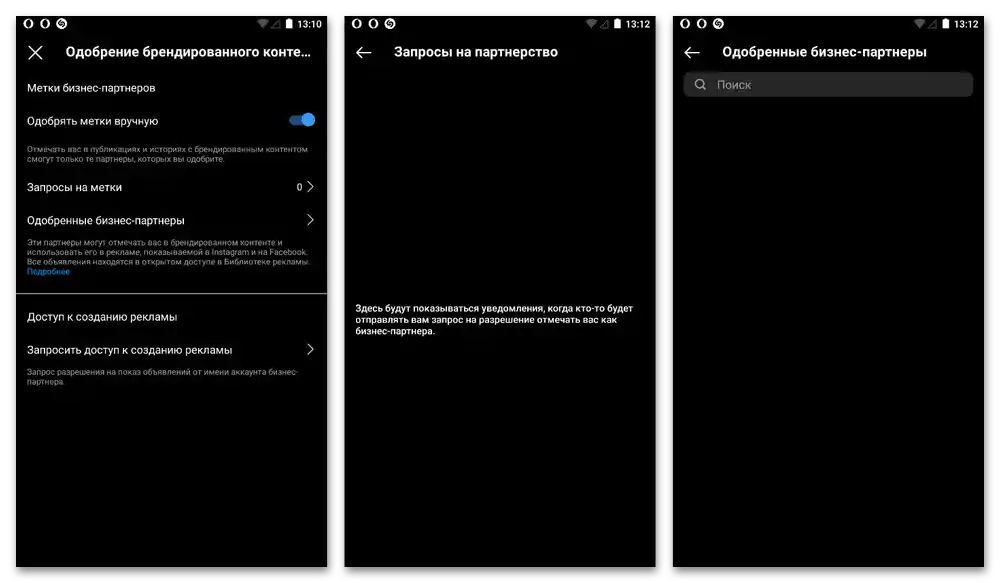
Ознайомитися з запитами можна в відповідному підрозділі, звідки паралельно виконується схвалення. Також дозвіл можна видати на постійній основі, використовуючи параметри на сторінці "Схвалені бізнес-партнери".
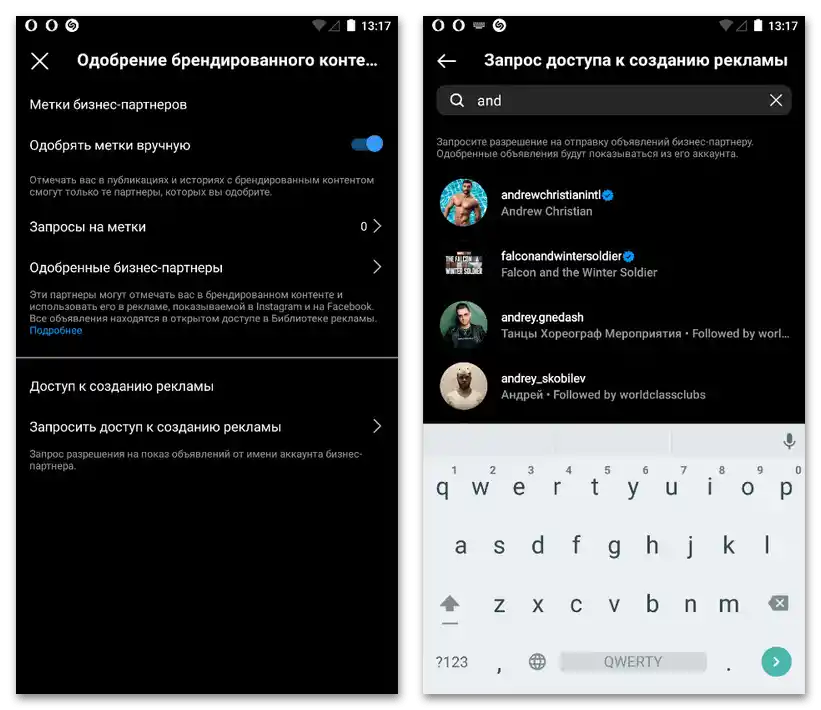
Останній розділ "Запит доступу до створення реклами" дозволяє надіслати запит бізнес-партнеру на можливість публікації оголошень від його імені. У цьому випадку доступний пошук по всім відповідним акаунтам соціальної мережі.
Налаштування збережених відповідей
Через те, що в особисті повідомлення Інстаграма можуть часто приходити однотипні питання, дуже корисною можливістю бізнес-акаунта можуть стати "Збережені відповіді". Скористатися цим інструментом можна з "Професійної панелі", торкнувшись рядка з аналогічним підписом.
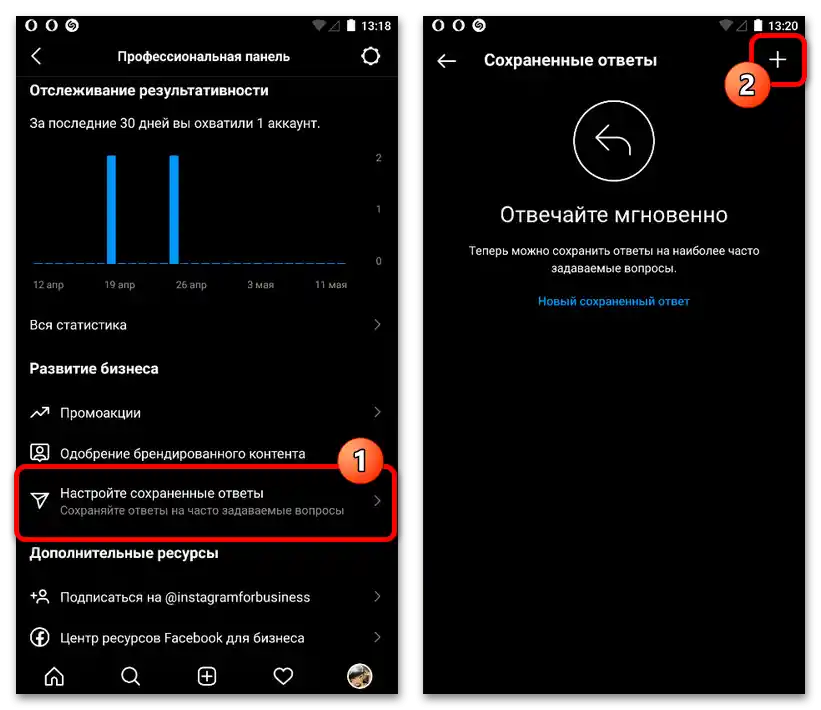
Для створення нової відповіді натисніть "+" у правому верхньому куті екрану і заповніть текстове поле "Повідомлення" відповідно до того, який саме текст необхідно надіслати у відповідь.Після цього в блоці "Слово для швидкого вводу" також необхідно вказати одне єдине слово, набір якого викличе повноцінне повідомлення.
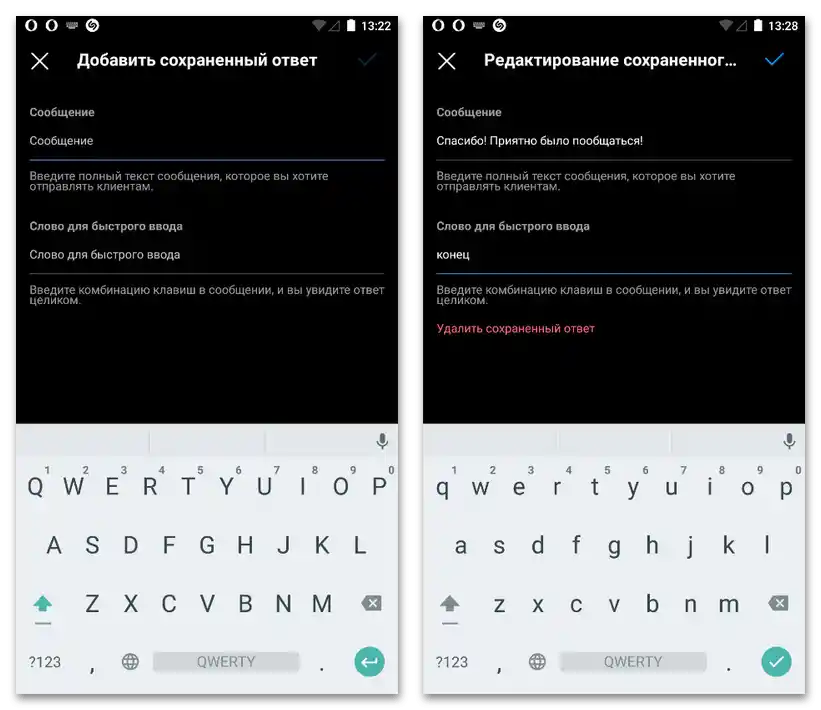
Збереження виконується за допомогою галочки у правому верхньому куті, тоді як позбутися існуючого варіанту можна при натисканні на рядок "Видалити збережену відповідь". Як би там не було, обов'язково перевіряйте працездатність доданих команд, якщо тільки починаєте працювати з бізнес-акаунтом і цінуєте оперативність.
Робота з фінансами
Ще однією і разом з тим останньою можливістю бізнес-акаунта, принаймні з тих, що заслуговують розгляду, є "Платежі за просування". Для доступу до цієї сторінки необхідно відкрити "Налаштування", перейти в параметри "Компанії" і вибрати відповідний пункт.
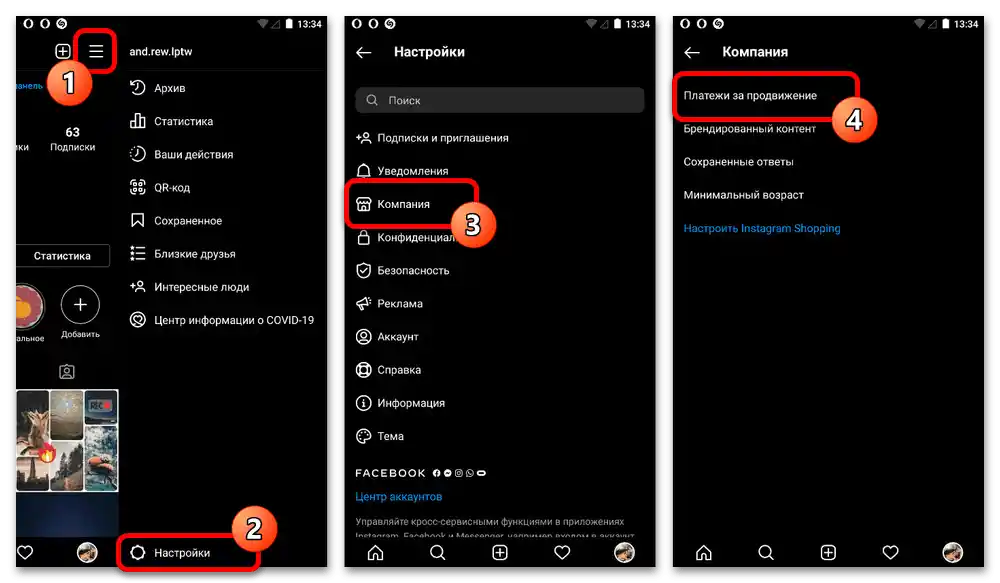
На цьому екрані можна ознайомитися з інформацією про транзакції, швидко перейти до налаштувань компанії та додати додаткові способи оплати. Крім того, звідси ж виконується поповнення рахунку.
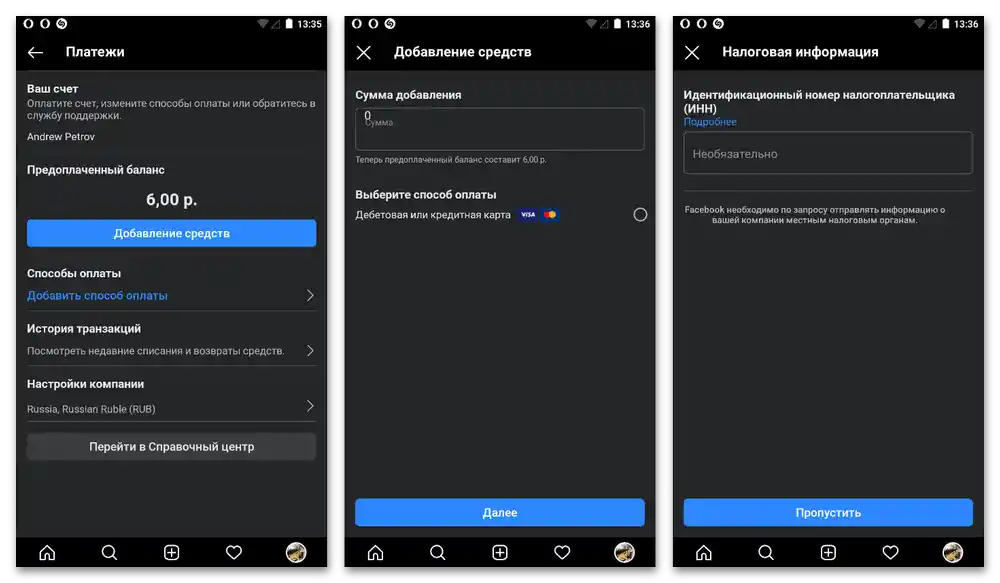
Не варто забувати, що більшість операцій з фінансами, так само як і з рекламою в цілому, здійснюється через Facebook. Тому не менше уваги варто приділити бізнес-менеджеру у пов'язаній соціальній мережі.
Варіант 2: Веб-сайт
Комп'ютерна версія Instagram завжди була обмежена в порівнянні з мобільним додатком, і це в повній мірі стосується спеціальних можливостей бізнес-акаунта. У даному випадку доступний всього лише один розділ налаштувань, покликаний надати можливість зміни категорії та відображення відповідного підпису на головній сторінці профілю.
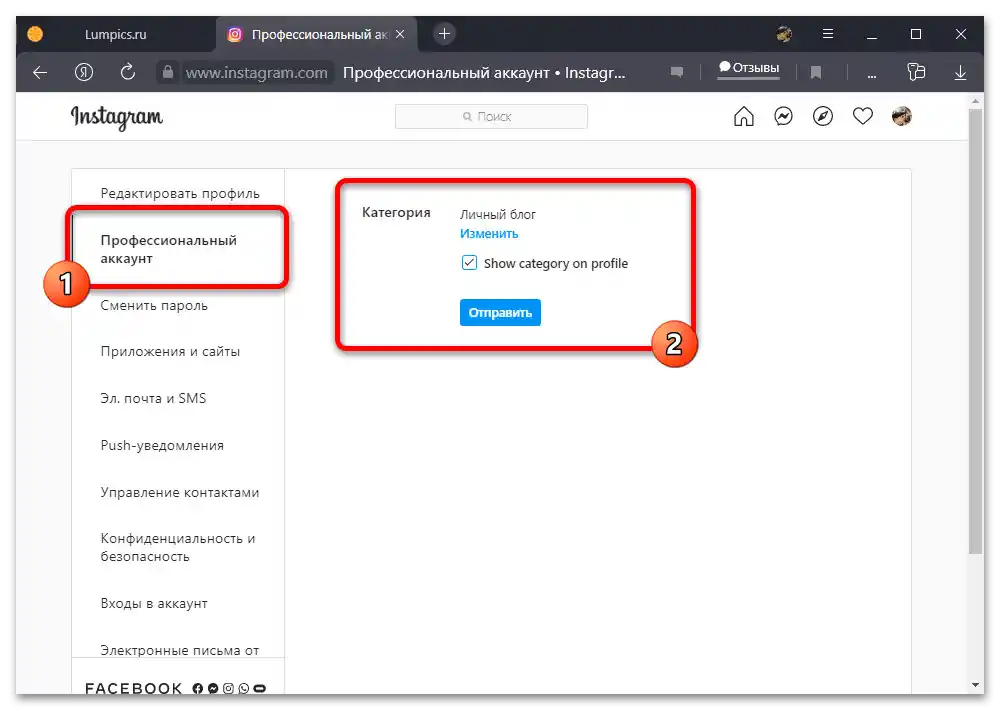
Знайти цей параметр можна на вкладці "Професійний акаунт" у "Налаштуваннях" облікового запису. Більш детально зупинятися на цьому розділі ми не будемо, оскільки це навряд чи пов'язано з темою.